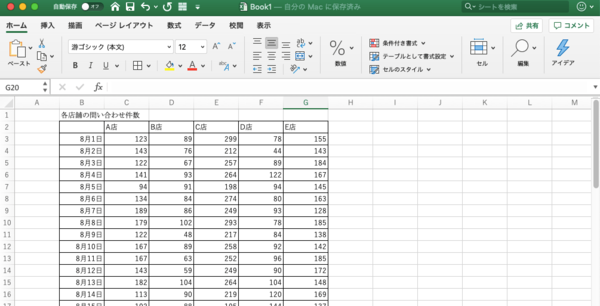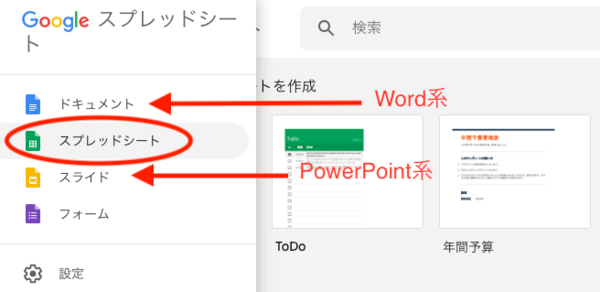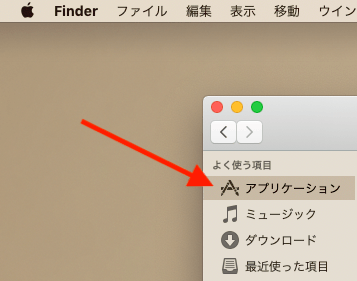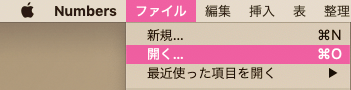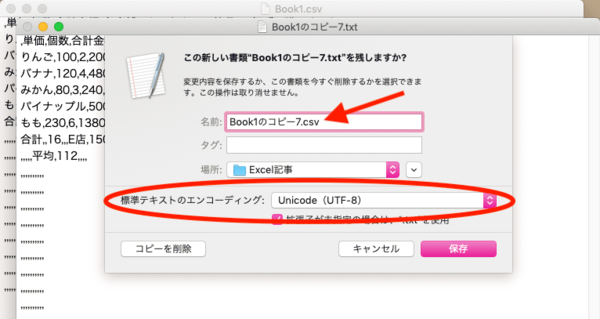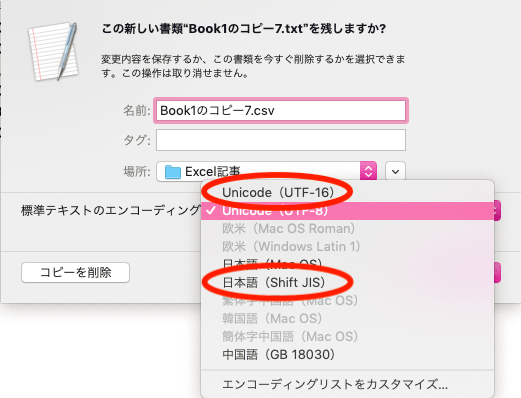- フレッシャーズトップ
- >社会人ライフ
- >ITスキル
- >MacでWindows版のExcelファイルが開かない! 困ったときの対処法
MacでWindows版のExcelファイルが開かない! 困ったときの対処法
同じExcelのはずなのに相手から送付されたファイルが開けなくて困ることがあります。
相手がWindowsでこちらがMacの場合は「Macだからじゃないですか」と言われ気まずい思いをすることも……。
ここでは、人からもらったExcelファイルが開けないMacユーザー向けに対処方法を紹介していきます。
MacでWindows版のExcelが開けないときの対処法
Windowsパソコンで作ったExcelファイルがMacのExcelで開けない場合、
- ・Google スプレッドシート
- ・Numbers
- ・その他フリーソフト
などで開ける場合があります。
それぞれどのように変わるのか、Excelファイルの状態を実際にみながら確認してみましょう
Windows版のExcelをGoogleスプレッドシートで開く方法
Googleソフト(Googleアプリ)は、Googleアカウントがあれば誰でも無料でWebブラウザ上から使えるアプリケーションです。
GoogleドキュメントはWord系、GoogleスライドはPowerPoint系ですから、これらのソフトを使いたいときにも便利です。では、実際にExcelファイルを開く場合で見ていきましょう。
1.「スプレッドシート」→「空白」を選択する
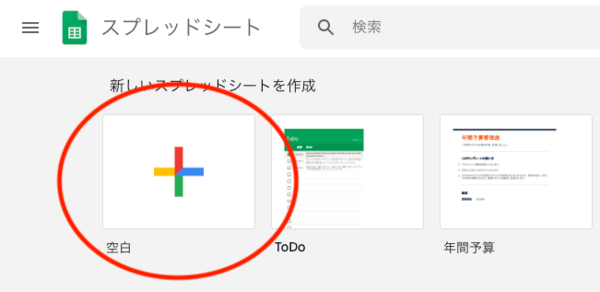
2.「ファイル」→「開く」を選択する
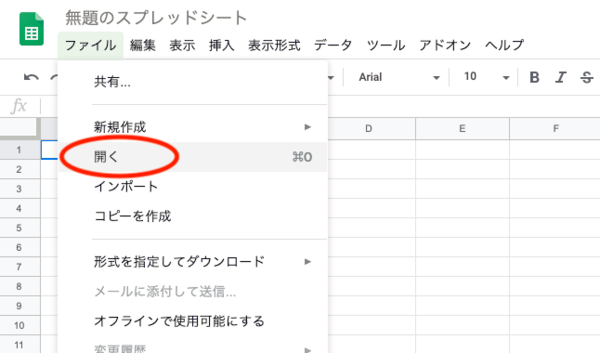
3.「ファイルを開く」のタブの中から「アップロード」を選択
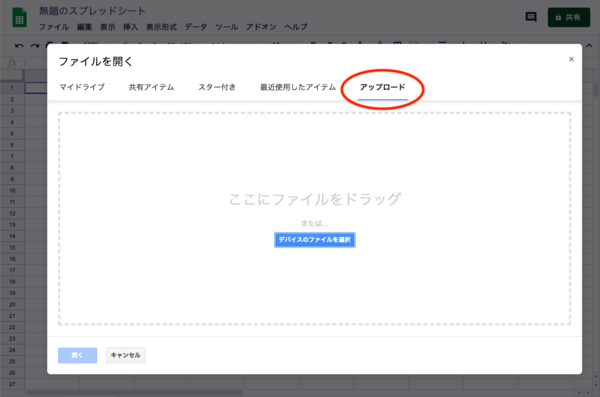
表示に従ってドラッグ&ドロップするか、「デバイスのファイルを選択」で開きたいExcelファイルを選択してください。Excelファイルを開けるはずです。
Windows版のExcelを「Numbers」で開く方法
「Numbers」とは、MacにプリインストールされているApple純正の文書・表計算・プレゼンテーションソフト「iWork」に入っている表計算ソフトです。
「iWork」には文書の「Pages」、表計算の「Numbers」、プレゼンテーションの「Keynote」3つが入っています。
この「Numbers」を使ってExcelファイルを開くやり方を見ていきましょう。
1.「Finder」→「新規Finderウィンドウ」→「アプリケーション」を開く
「Numbers」をダブルクリックしてください。
2.Numbersが起動したら「ファイル」→「開く」を選択
開きたいExcelファイルを選択するとファイルが開きます。
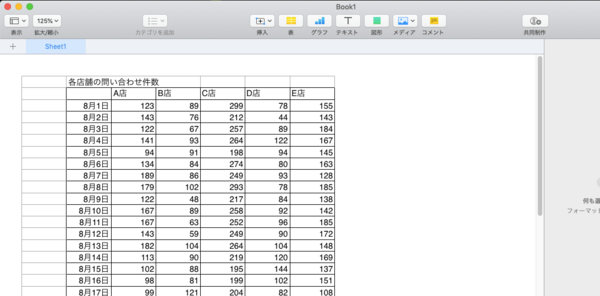
MacでExcelの代わりになる無料のフリーソフト
オープンソースで開発されたフリーソフト「Apache OpenOffice」や、「LibreOffice」などはMacで無料で使えるExcel代わりになるソフトとして有名です。
Googleスプレッドシートやnumbersでも開けず、他の方法も試す必要がある場合は使ってみるのもよいでしょう。
しかしこれらのソフトは、あくまでもExcelの代替品であることを忘れないでください。Excelではできるのに、これらのソフトではできない操作も多く、不便を感じるようならExcelを購入した方がいいでしょう。
Mac版のエクセルは使いづらい?
Mac版のExcelはWindows版と画面構成が異なる部分もあり、Windows版に慣れている人にとっては「使いにくい」と感じるケースがあるようです。
まずは、オンライン上で無料で使える「Microsoft Office オンライン」で試してみて、大丈夫なようなら購入するなどの対策をした方がいいかもしれません。
関連サイト:Microsoft Office オンライン
MacにダウンロードしたExcelファイルが文字化けしたときの対処法
ダウンロードしたCSV形式のExcelファイルが、Macで開けたのにも関わらず文字化けしてしまっているときがあります。
この場合は「テキストのエンコーディング」、つまり文字コードを変更すると解決できる場合があります。
その方法を実際に見ていきましょう。
テキストのエンコーディングの方法
- 1.該当のCSVファイルを右クリックし「テキストエディット」で開く
- 2.「ファイル」→「複製」を選択
- 3.メニューバー「ファイル」→「保存」を選択し、拡張子を変更
- 4.エンコーディングを「Unicode(UTF-16)」または「日本語(Shift JIS)」のどちらかにする
- 5.「保存」をクリックして終了し、改めてExcelで開く
1.該当のCSVファイルを右クリックし「テキストエディット」で開く
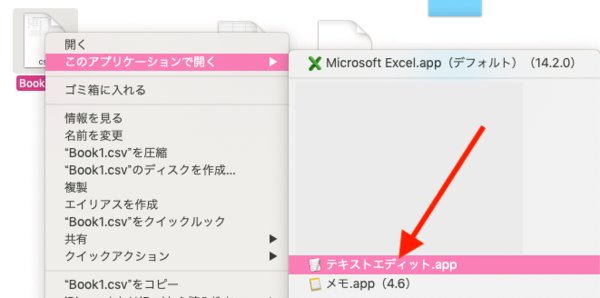
2.「ファイル」→「複製」を選択
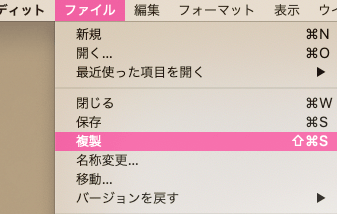
3.メニューバー「ファイル」→「保存」を選択し、拡張子を変更
拡張子「txt」を「csv」にし、「標準テキストのエンコーディング」を別のものに変更していきます。
4.エンコーディングを「Unicode(UTF-16)」または「日本語(Shift JIS)」のどちらかにする
このどちらかにすると文字化けしないケースが多いです。
あとは、「保存」をクリックして終了し、改めてExcelで開けば完了です。
MacとWindowsの互換性とは
ある製品やシステム、ソフトウェアなどについて、別のものに置き換えても問題なく使えるものを「互換性がある」と表現します。
たとえばOffice 2016は、Windows版とMac版両方で発売されているため、同じファイルで開けますし、保存方式も同じです。
しかし、Office 2013はWindows版でしか発売されなかったので、Office 2011 for Macを使っている人に送る場合は、以前のバージョンとの互換性があるファイル形式で保存する必要があります。
どうしても開けないときは送り主に相談を
Windowsで作ったファイルがMacで開けない場合、GoogleアプリやMac純正のアプリ、フリーソフトなどを使って無料で開くことができます。
もし取引先から送られてきたExcelが開けないなどのトラブルがあったときには、今回ご紹介した方法を試してみてくださいね。
それでも開けない場合はファイルを送付してきた人に開けないことを相談して送り直してもらいましょう。
関連記事
新着記事
-
2024/04/24
-
2024/04/23
-
2024/04/23
-
2024/04/22
-
2024/04/19
HOT TOPIC話題のコンテンツ
-
PR
ウワサの真実がここにある!? クレジットカードの都市伝説
-
PR
実はがんばりすぎ?新社会人『お疲れ度』診断
-
PR
社会人デビューもこれで完璧! 印象アップのセルフプロデュース術
-
PR
視点を変えれば、世の中は変わる。「Rethink PROJECT」がつたえたいこと。
-
PR
【診断】セルフプロデュース力を鍛える! “ジブン観”診断
-
PR
忙しい新社会人にぴったり! 「朝リフレア」をはじめよう。しっかりニオイケアして24時間快適。
-
PR
いつでもわたしは前を向く。「女の子の日」を前向きに♪社会人エリ・大学生リカの物語
-
PR
あなたの“なりたい”社会人像は? お仕事バッグ選びから始める新生活
-
PR
かわいい×機能性がつまったSamantha Thavasa Petit Choiceのフレッシャーズ小物を紹介! 働く女性のリアルボイスを集めて開発された裏側をレポート
-
PR
新生活スタート直前!? 「コレを頑張った!」集大成エピソード!